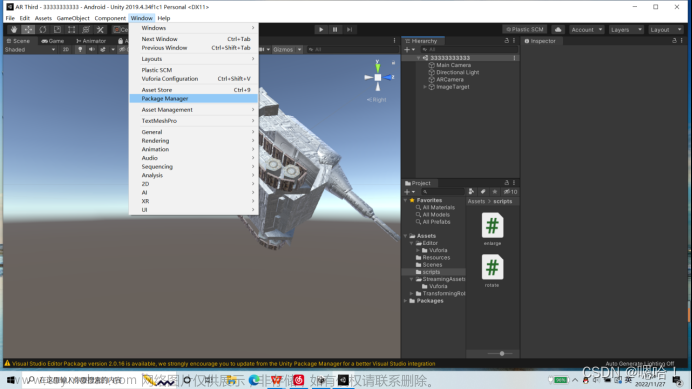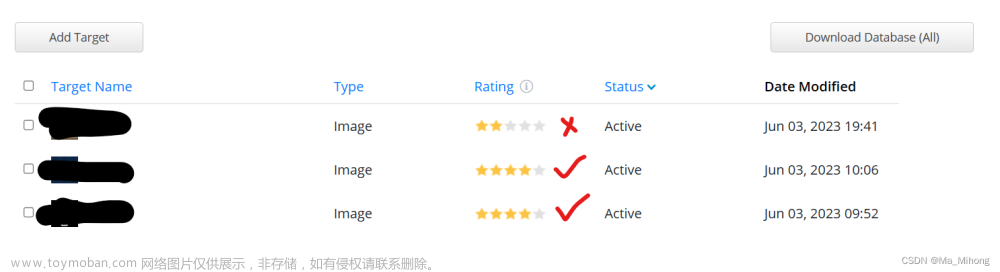1 资产准备
导入你想要生成的fbx模型(带有材质),导入后你会发现导入fbx的材质丢失了:
选择Standard再Extract Materials导出材质到指定文件夹下(我放在Assets->Materials了

操作之后材质就出现啦!
图片的话,需要在Vuforia平台上管理,后面会说到。
2 下载并导入Vuforia对应的Unity包
Vuforia Developer Portal官网注册并下载得到vuforia的包:

菜单->Assets->Import Package,选择导入,

菜单->GameObject->能看到Vuforia Engine,就说明导入成功了,进入下一步~
3 具体操作
把初始MainCamera删了,Hierarchy窗口右键->Vuforia Engine->ARCamera和ImageTarget,


接着把想扫出来的模型放在ImageTarget下, 作为ImageTarget的子物体就行。
接下来需要在官网拿许可证:

Target Manager Add一个Target: (这就是想扫描的那张图片了)

下载一下,选Unity Editor:

又得到一个包,再把这个包导入Unity:

ARCamera组件下->Open Vuforia Engine configuration,输入上面许可证的一大堆码,

对ImageTarget也做下图的选项,

场景中把图片、模型转到你想要的合适位置,基本上就完成了。
实现一些更细节的操作都是在脚本里修改的:

比如下面这种简单的识别/没识别到的功能:
 文章来源:https://www.toymoban.com/news/detail-437320.html
文章来源:https://www.toymoban.com/news/detail-437320.html
 文章来源地址https://www.toymoban.com/news/detail-437320.html
文章来源地址https://www.toymoban.com/news/detail-437320.html
到了这里,关于【UnityAR相关】Unity Vuforia扫图片成模型具体步骤的文章就介绍完了。如果您还想了解更多内容,请在右上角搜索TOY模板网以前的文章或继续浏览下面的相关文章,希望大家以后多多支持TOY模板网!